iPhone のギャラリーを見ていると、子供の頃の写真に遭遇し、今はそれを共有することにとても興奮しています。ソーシャルメディア上で。しかし、自分の過去と現在の外見を比較して、並べて写真を作成するにはどうすればよいか疑問に思います。幸いなことに、完璧な並べて写真を作成するために使用できるアプリがたくさんあります。投稿しようとしているソーシャル メディア プラットフォーム自体にこの機能がある可能性があります。始めましょう。
1. PicsArt を使用して 2 つの写真を並べて結合する
並べて比較する写真を作成する最も簡単な方法の 1 つは、PicsArt アプリをインストールすることです。このアプリを使用すると、写真の外観を完全に制御できます。グリッドのサイズ、境界線のサイズ、フィルター、テキストやステッカーの追加機能など、さまざまな要素を調整できます。話はこれくらいにして、実際に行動に移しましょう。
1. PicsArt アプリを起動し、 ボタンを押して、コラージュ スタイルを選択します。
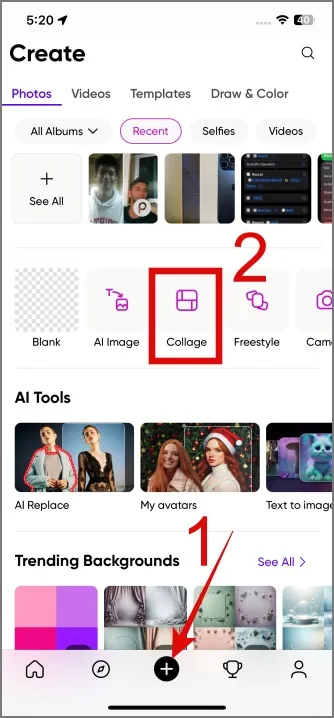
2. 次に、結合する2 枚の写真を選択し、< /span> を選択します。テンプレート
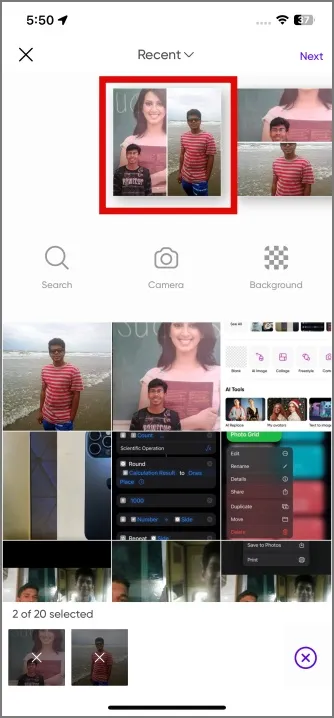
3. お気に入りのソーシャル メディア投稿の比率に合わせてグリッド レイアウトを調整する場合は、レイアウト< i=3> ボタン。そこから、比率 セクションに移動し、希望の画像比率を選択します。 。この記事では、Instagram のポートレート スタイルを選択します。
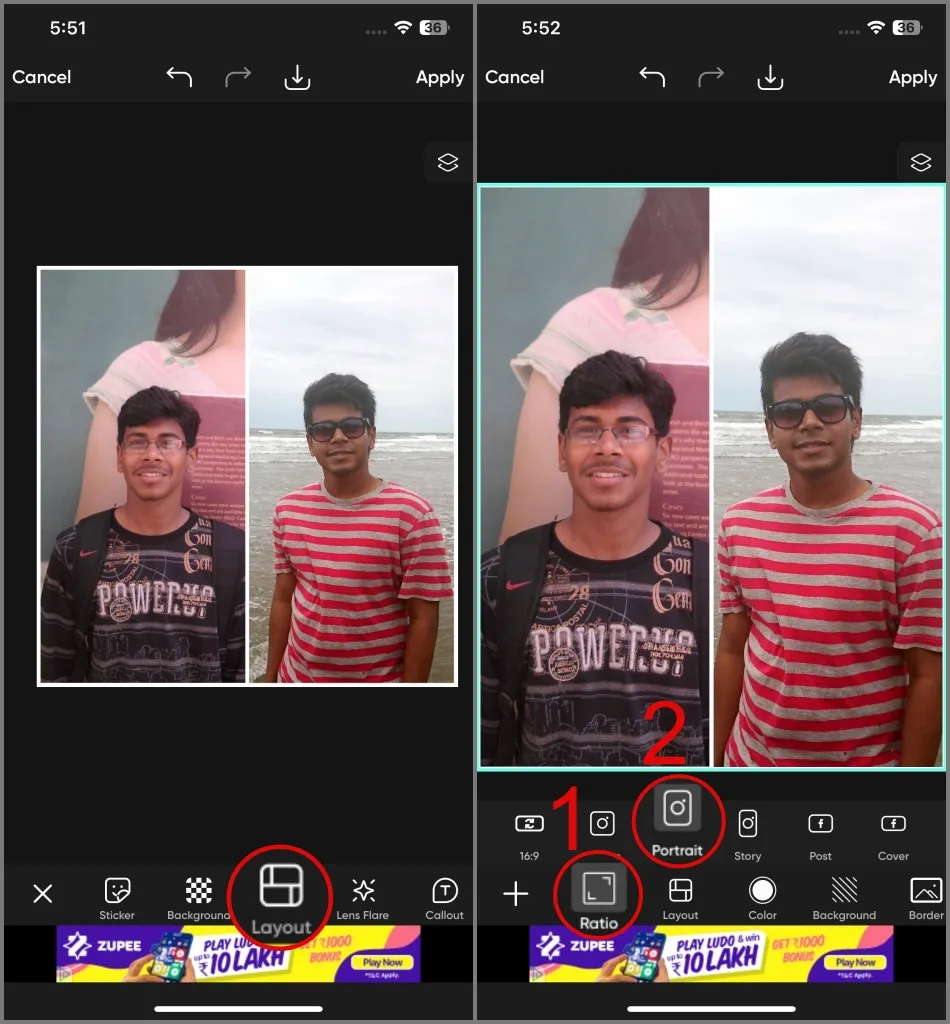
境界線の太さや半径を好みに合わせて調整することもできます。全体として、時間が十分にある場合は、他の編集ツールを試してみることもできます。
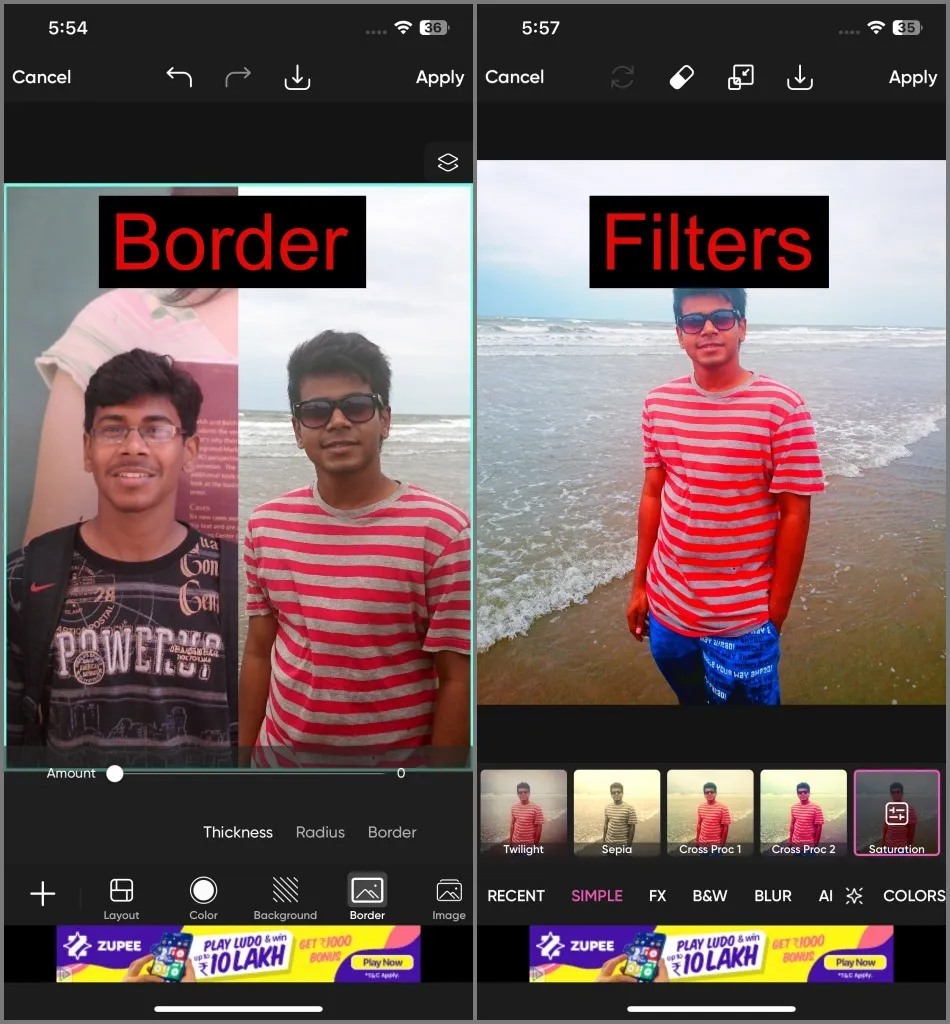
4. すべての作業が完了したら、ダウンロード ボタン (下へ矢印アイコン)を上部に配置すると、画像が iPhone に保存されます。
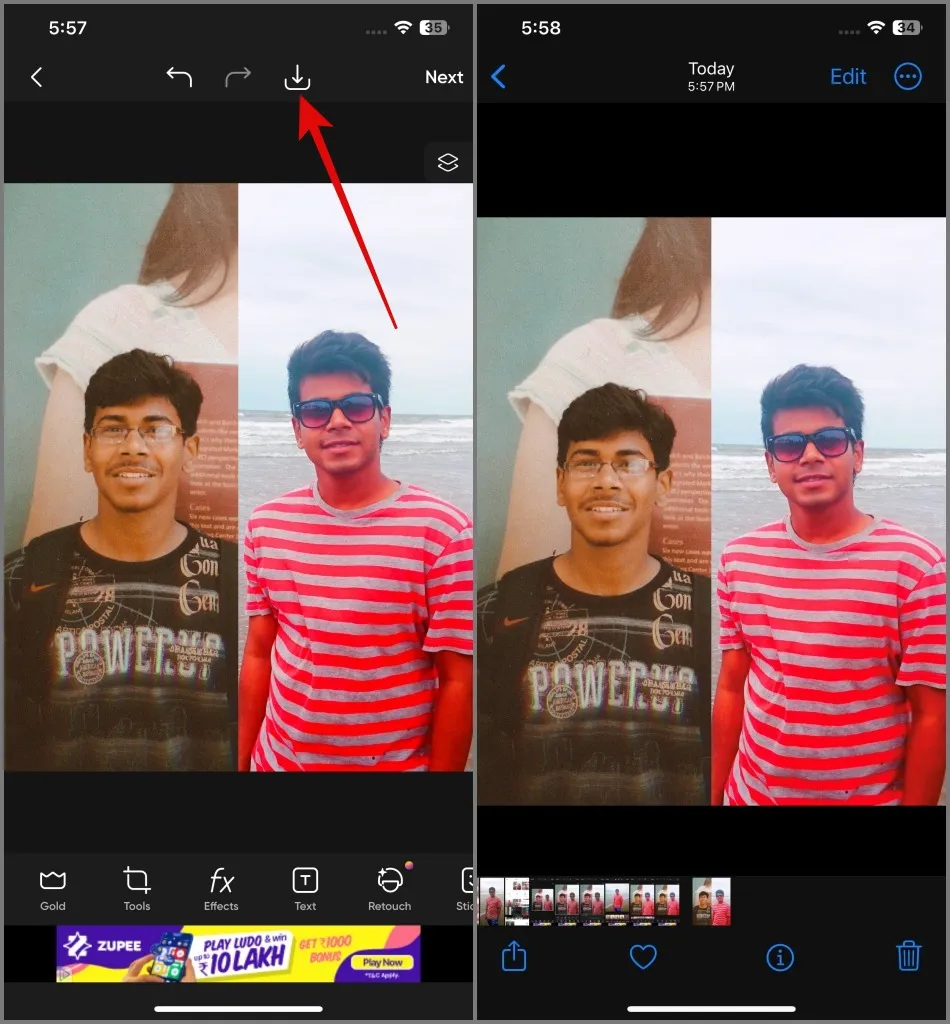
長所:
- 直感的なUI
- カスタマイズ可能なグリッド レイアウト
- 豊富な写真編集機能
- 写真を高画質で保存できる
- 2 枚以上の写真を並べて配置できます
短所:
- PicsArt アカウントへのサインインを求められる場合があります
- 広告が付属しています
2. ショートカットを使用して 2 枚の横並びの写真を作成する
iPhone に追加のアプリケーションをインストールせずに、2 つの写真を並べてすばやく結合したい場合は、ショートカット アプリを試してください。 iPhone にプリインストールされています。アンインストールした場合は、App Store から再度ダウンロードできます。それが完了したら、以下のガイドに従うことができます。
1. iPhone でショートカット アプリを開き、 ボタンをタップしてショートカットに追加します。「+」 ショートカットを検索します。見つかったら、フォト グリッド タブ。そこから、ギャラリー
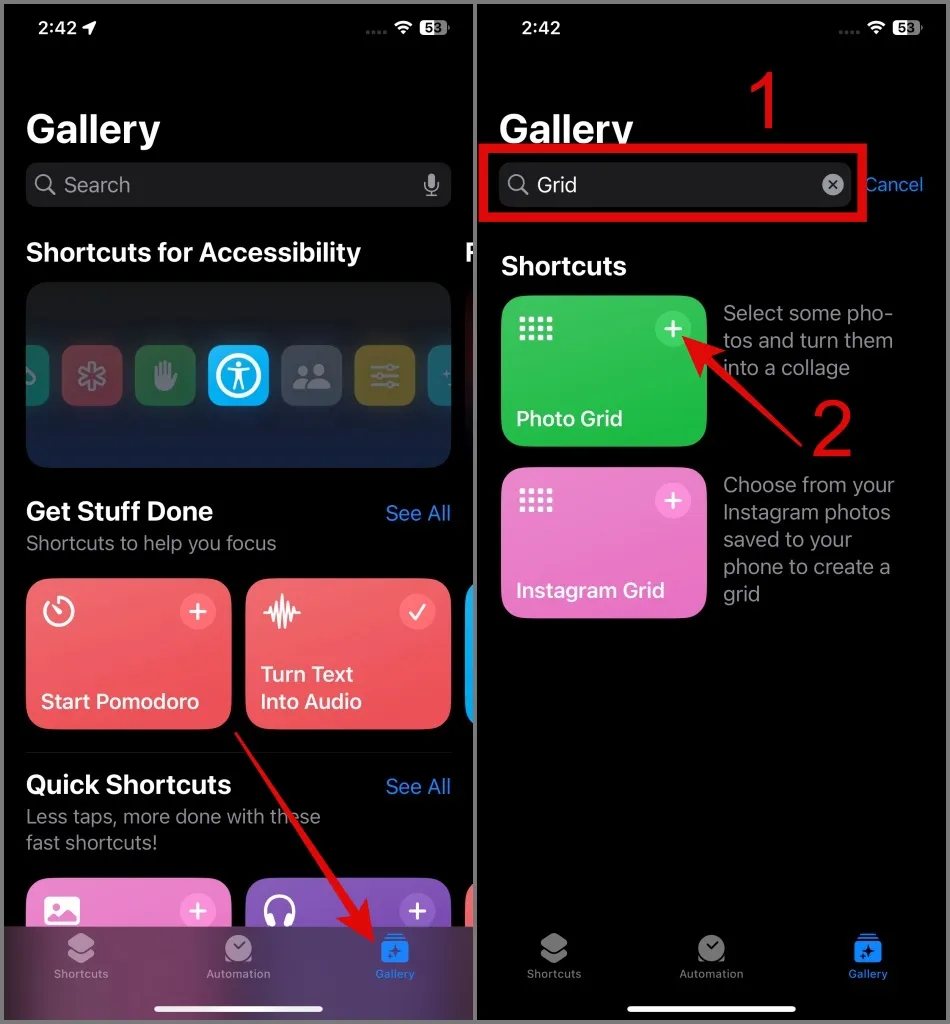
2. 次に、ショートカット タブに切り替えて、 をタップします。 >フォト グリッド ショートカット。
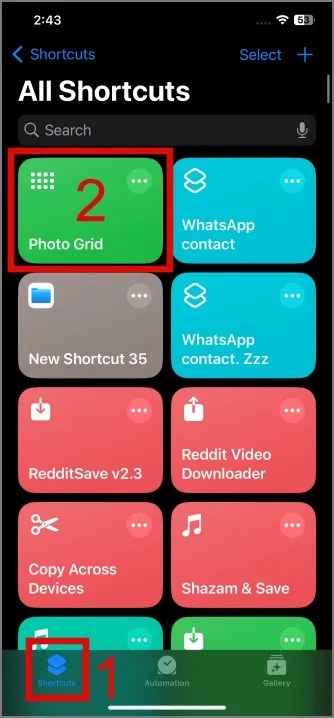
3. 次に2 枚の画像を選択し、完了したら をタップします。 =4> を追加
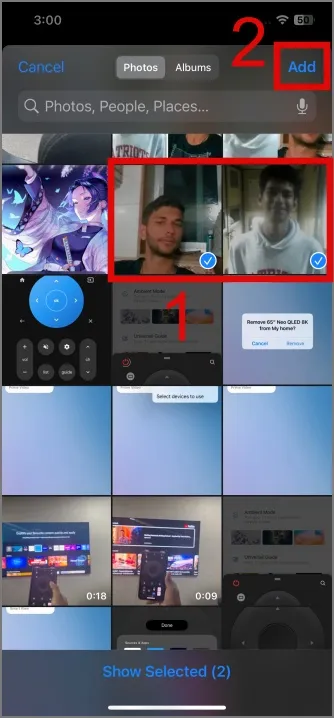
4. 以下のスクリーンショットでわかるように、コラージュが作成されました。 。画像を携帯電話のギャラリーに保存するには、画像ドロップダウン メニュー アイコンをタップし、写真に保存< /span> オプション。
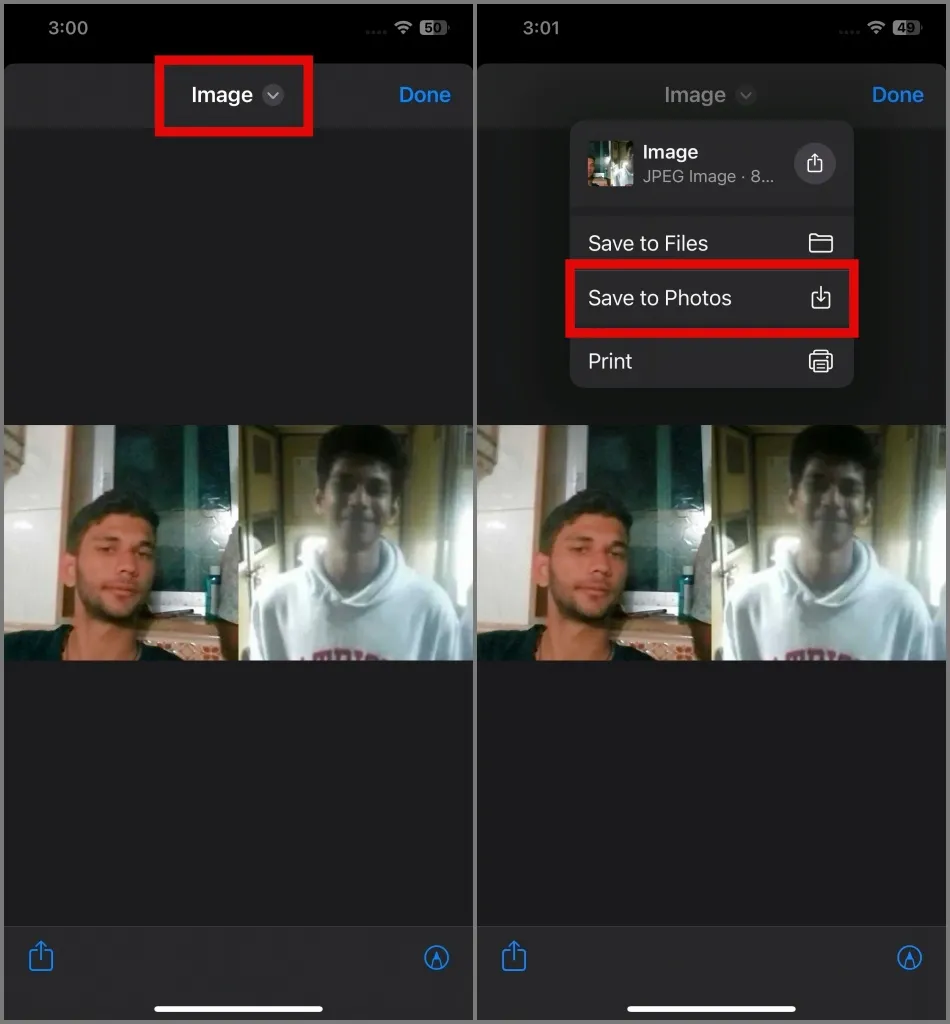
それでおしまい。ご覧のとおり、画像は写真アプリに保存されました。
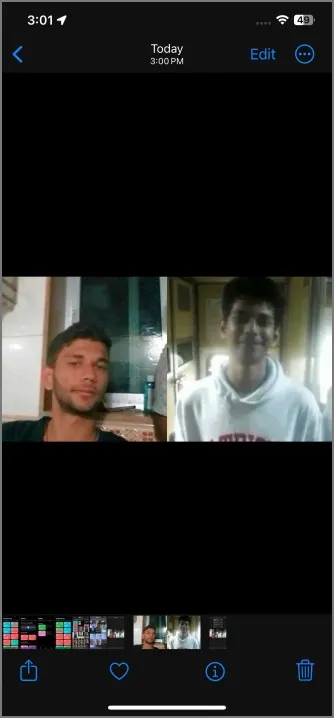
長所:
- iPhoneにプリインストールされています
- 使い方が簡単
- 2 枚以上の写真のコラージュを作成できます
短所:
- 画像解像度は十分です (1000 x 500 ピクセル)
- グリッド サイズを変更する簡単な方法はありません (追記: Proto Grid コマンドを編集することはできますが、その複雑さに圧倒される可能性があります)
- グリッド内で写真を移動できません
- 利用可能なカスタマイズオプションはありません
- 枠線を追加できない
3. Instagram を使用して 2 枚の写真を並べて配置する
つまり、あなたが探している魔法はすでにスマートフォンの中にあるかもしれません。はい、Instagram について話しています。アクティブ ユーザーの場合は、アプリ内で並べて画像を作成し、そこから直接投稿できます。仕組みは次のとおりです:
1. iPhone で Instagram アプリを起動し、 をタップします。 プラス ボタンをクリックし、そこからストーリー タブに切り替えます。
![Instagarm の [ストーリー] タブに切り替えます Instagarm の [ストーリー] タブに切り替えます](https://cdn.howtogeek.blog/wp-content/uploads/2023/12/switch-to-the-Story-tab-on-Instagarm.webp)
2. その後、レイアウト アイコン (グリッドのある丸い正方形) をタップして、 グリッドの変更 オプション。
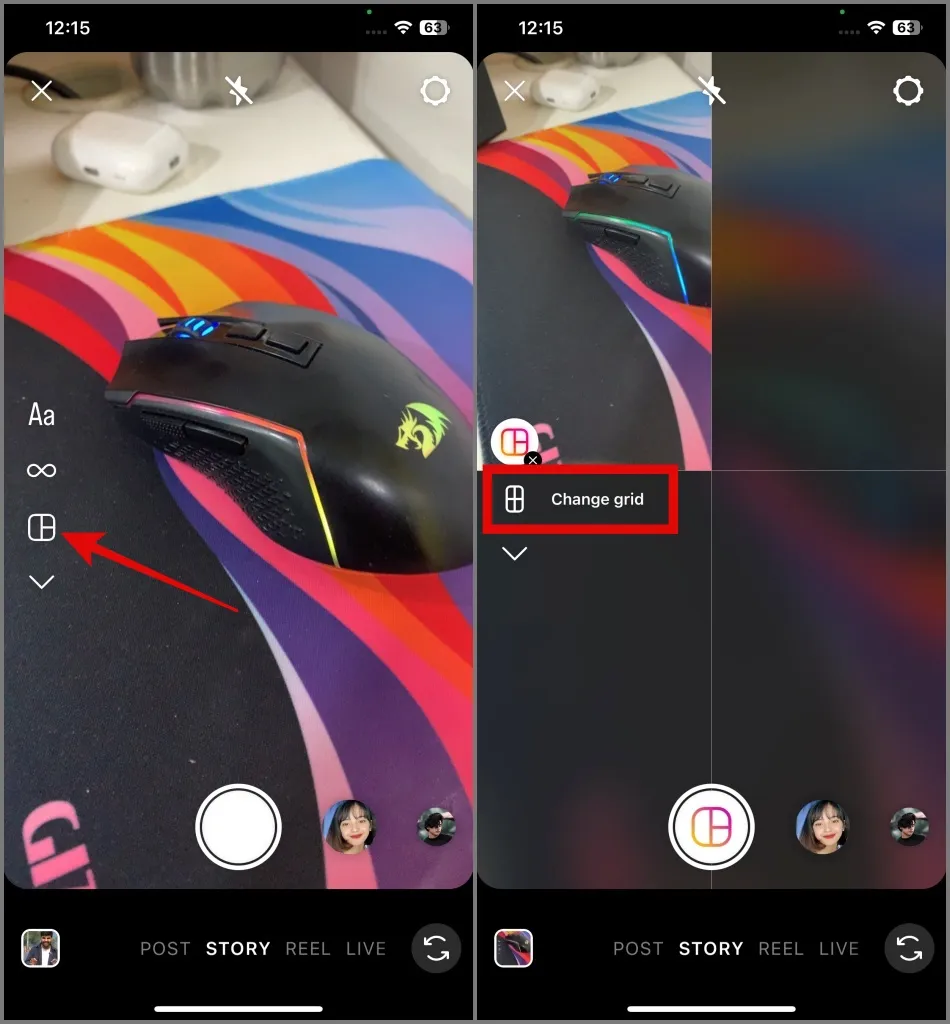
3. コラージュから、2 つの縦方向の画像を追加するオプションがあるものを選択します。 。その後、写真ビューア アイコンをタップして、すべての写真を表示します。
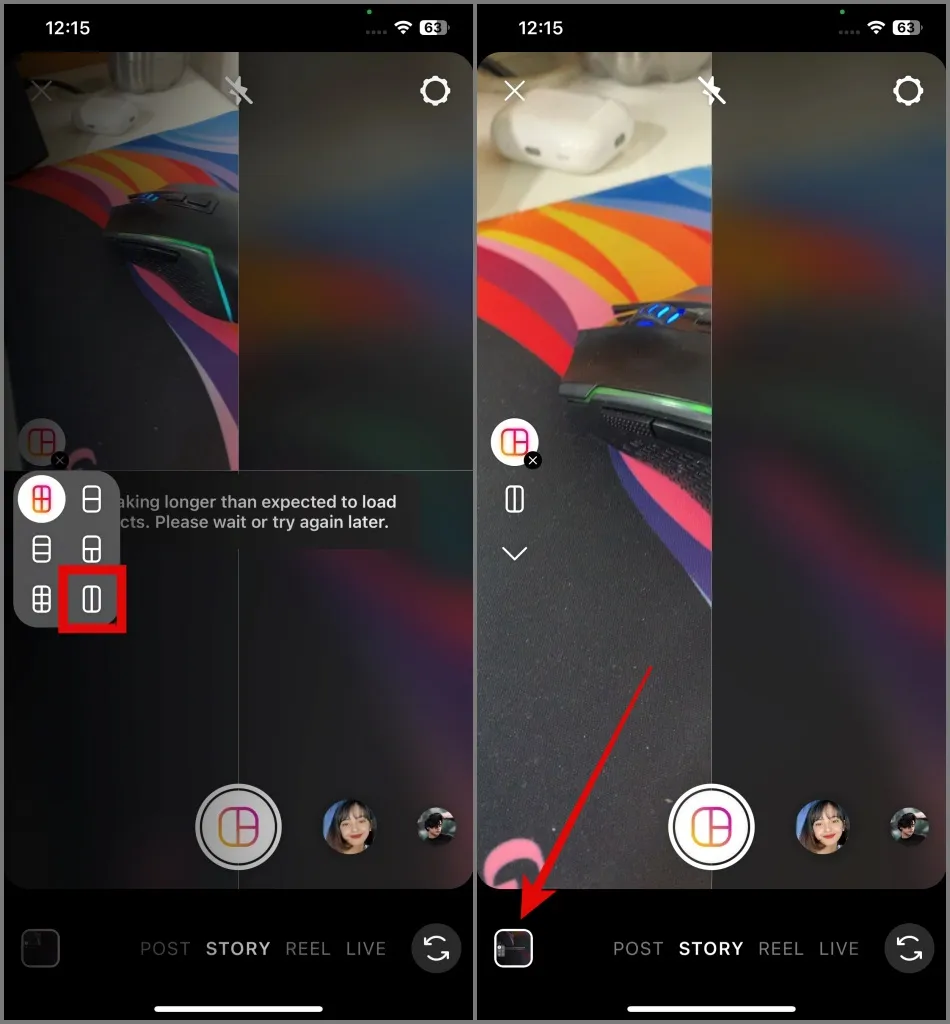
4. 次に、写真を選択します。次に、写真ビューアに再度移動し、2 番目のグリッドの写真を選択します。 .
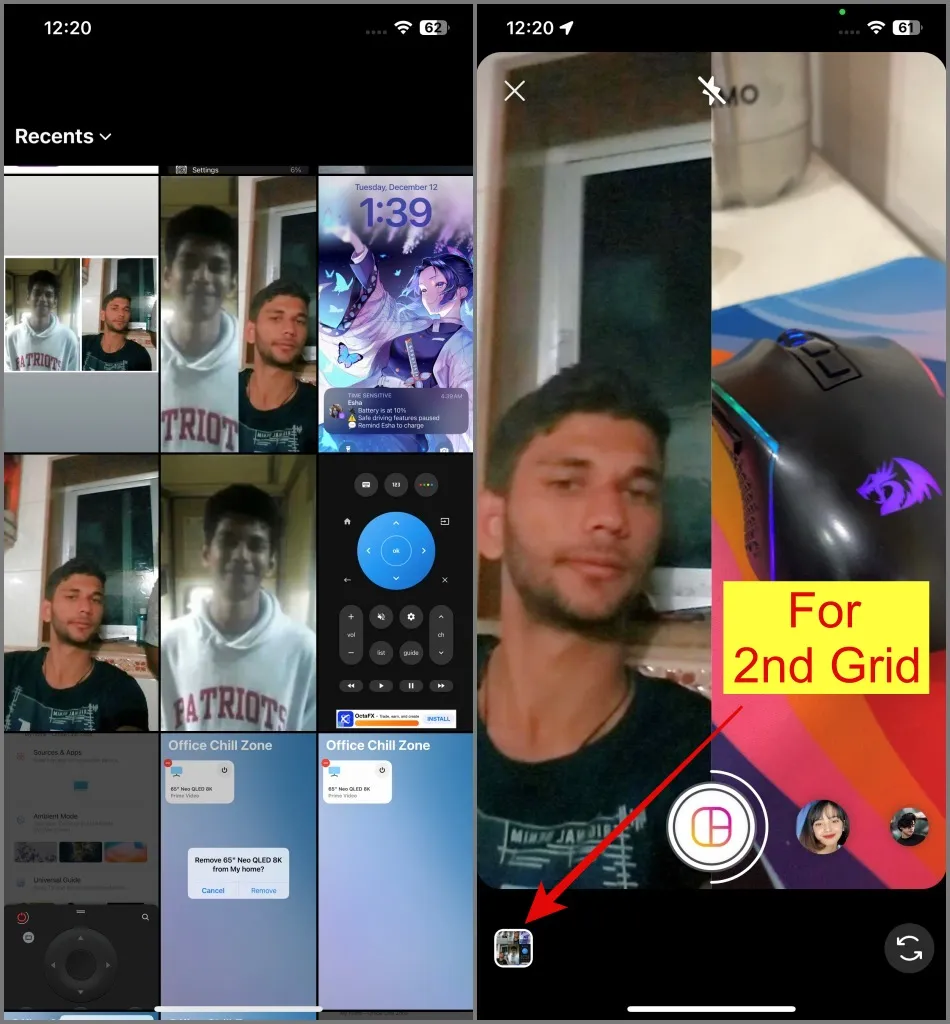
5. 場合によっては、写真を削除してより良い写真に置き換える場合は、画像 < a i=3>削除 アイコンが表示されます。その後、ステップ 4 を繰り返して、新しい画像を追加します。
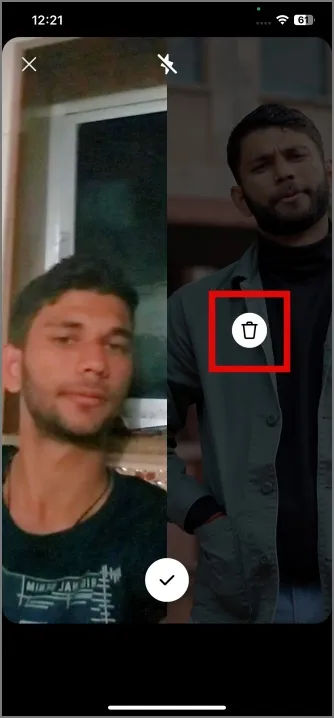
6. 完了したら、チェック アイコン (チェックマーク アイコン) をクリックします。
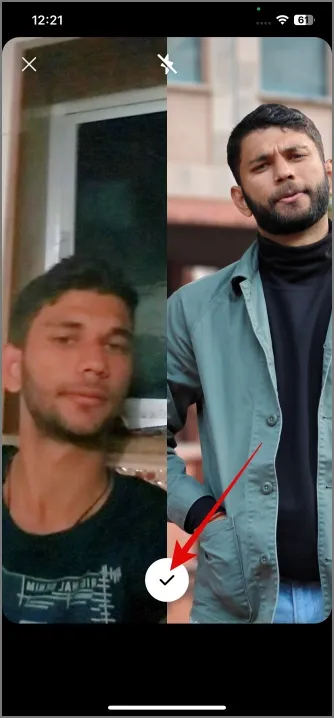
7. iPhone に保存する前に画像を編集したい場合は、Instagram の編集ツール<を使用できます。 a i=3> (上部に表示されます) をクリックして実行します。
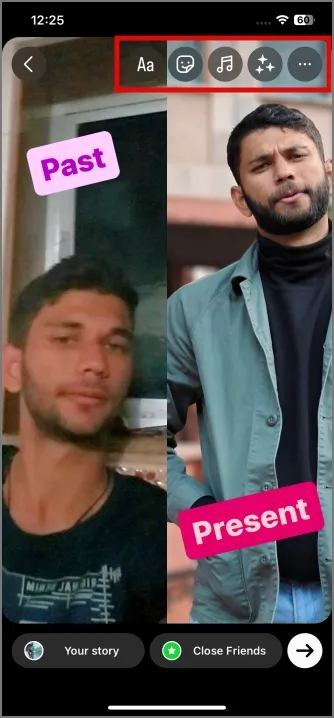
8. 最終結果に満足したら、ミートボール アイコンをタップします。 (3 点アイコン) をクリックし、保存 ボタンを押して、携帯電話のギャラリーに画像を保存します。または、右矢印 ボタン (右下隅) をタップして、Instagram ストーリーに直接投稿することもできます。
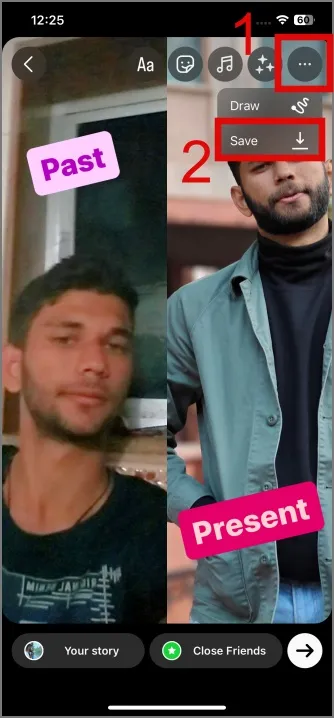
ご覧のとおり、画像はiPhoneに保存されています。
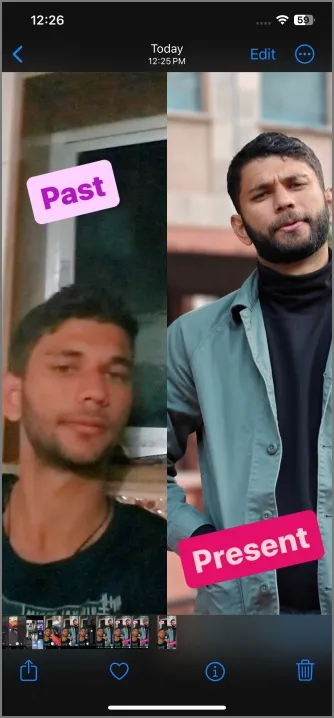
長所:
- 使いやすい
- Instagram アプリがすでにあるため、追加のアプリをインストールする必要はありません
- 画質に妥協はありません
- 2 つ以上の画像を組み合わせることができます
- かなりの量のカスタマイズが可能です
短所:
- Instagramアカウントが必要です
- グリッドサイズを変更するオプションはありません
- 枠線を追加できない
4. Google フォトを使用して 2 枚の写真を並べて結合する
私たちの多くは、愛する人との貴重な思い出を保存するために Google フォトを使用しています。 iPhone でこのアプリを使用している場合は、2 つの並べた写真を作成できることを知ってうれしいでしょう。その方法は次のとおりです。
1. Google フォト アプリを開き、それぞれの画像を押しながら 2 つの画像を選択します。その後、[追加] ボタン (+ アイコン) をタップします。
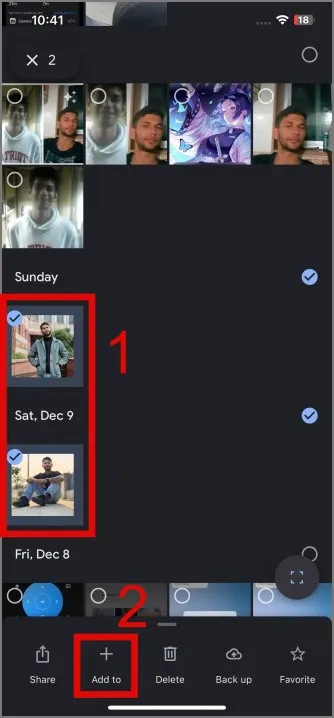
2. 次に、コラージュオプションを選択します。
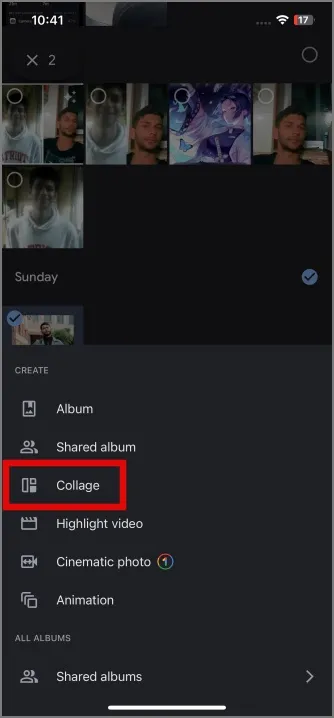
3. 次の画面に、テンプレートのリストが表示されます。今回はシンプルなデザインを選択させていただきますが、お好みのデザインをお選びいただけます。
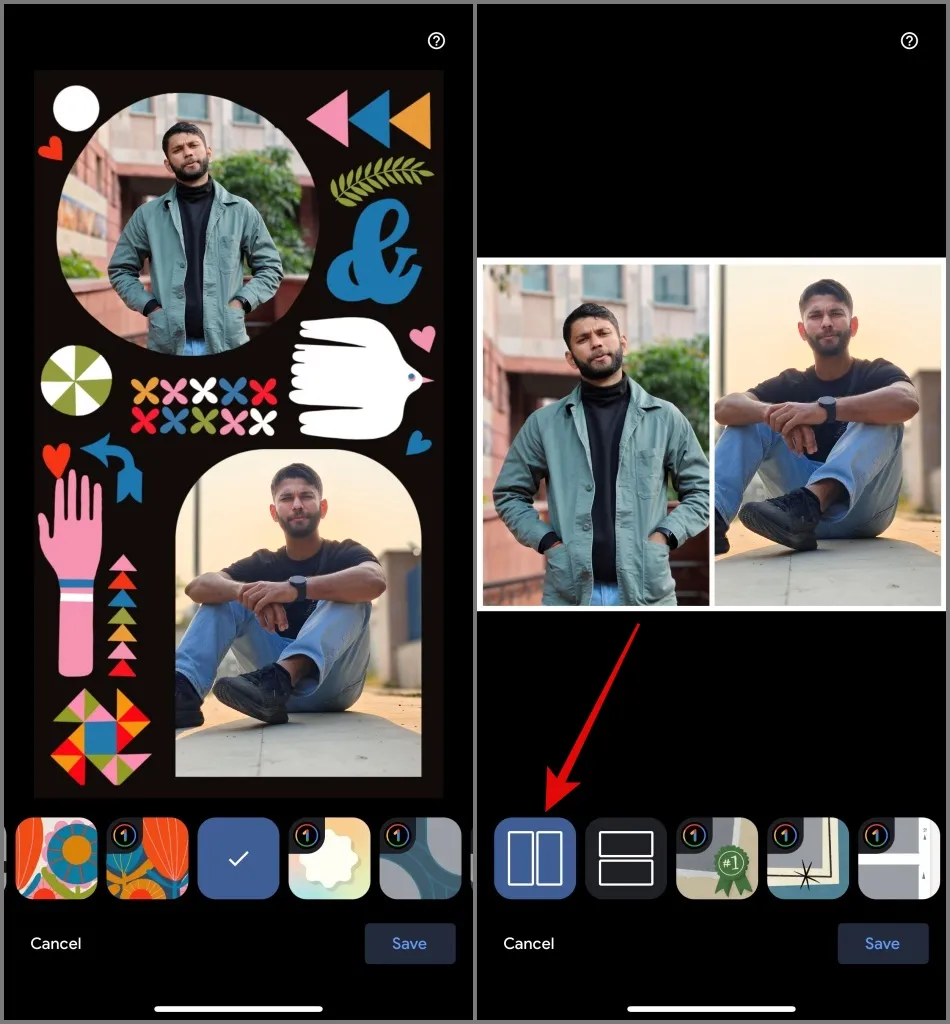
4. 完了したら、保存 ボタンをクリックすると、画像が保存されます。 iPhone に保存されています
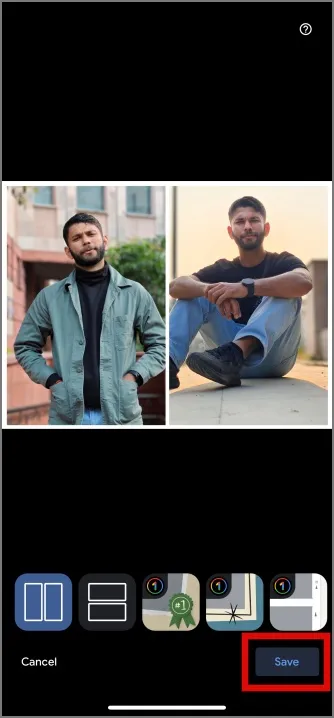
長所:
- 最小限のユーザーインターフェイス
- 広告なしのエクスペリエンス
- 画像を高解像度で保存します
- 複数の写真を並べて配置できます
短所:
- グリッドレイアウトをカスタマイズするオプションはありません
- グリッド内の画像の位置を調整できない
- 無料ユーザーは限定されたテンプレートを利用できます
- 枠線の太さを削除したり減らしたりすることはできません
よくある質問
1. どのような画像ファイル形式がサポートされていますか?
JPEG、PNG、WebP などのさまざまな一般的な画像形式をテストしましたが、すべて完璧に機能しました。
2. 画像のサイズ、間隔、境界線を調整できますか?
このリストから、画像間のサイズ、間隔、境界線を調整できるのは PicsArt アプリだけです。
3. テキスト、キャプション、その他の装飾要素を追加できますか?
Instagram や PicsArt などのアプリを使用すると、写真に装飾要素を追加できます。
一緒に過ごすために 2 枚の写真を撮りましょう
2 つの写真を並べて作成するのは簡単な作業のように聞こえるかもしれませんが、使用例によっては、一方のアプリをもう一方のアプリよりも好む場合があります。たとえば、Instagram に写真を並べて投稿したいだけの人は、PicsArt アプリのような強力な写真編集アプリをインストールする必要性を感じないかもしれません。 。上記のガイドがお役に立てば幸いです。また、Android スマートフォンで並べて写真を作成する場合は、それに関する包括的なガイドを確認してください。
コメントを残す